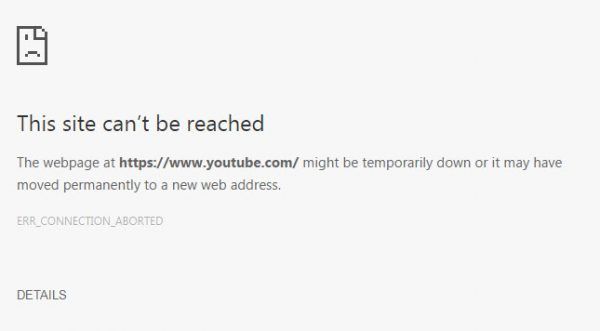Errore Err_Connection_Aborted Chrome è un argomento caldo nei forum di sicurezza informatica al giorno d’oggi. Gli utenti riscontrano questo errore durante la ricerca di un sito Web sul proprio browser. Ad esempio, se si cerca il sito Web ufficiale di YouTube, le persone scoprono che il sito non può essere raggiunto con il seguente messaggio di errore sullo schermo:
La pagina web all’indirizzo https://www.youtube.com/ potrebbe essere temporaneamente inattiva o potrebbe essere stata spostata in modo permanente su un nuovo indirizzo web
Err_Connection_Aborted
Ci sono diversi motivi possibili che potrebbero portare a questo errore. Uno di questi motivi è che il sito Web che genera questo errore potrebbe essere attualmente inattivo. Quindi, dovresti aspettare un po ‘perché non puoi fare molto in quel caso. Tuttavia, puoi ottenere l’aggiornamento sul suo stato attivo da diversi siti Web come Downloadeveryoneorjustme.
In altri casi, potrebbero esserci alcuni problemi che portano a questo errore. Potrebbero essere interferenze antivirus, impostazioni del browser errate, problemi con la versione del browser, problemi relativi alle impostazioni del PC e così via. Consulta la guida seguente su come ottenere la correzione richiesta. Trascuriamo il caso in cui il sito Web sia inattivo e quindi inaccessibile.
Possibili correzioni per l’errore Err_Connection_Aborted Chrome
Correzione 1: disabilita l’applicazione firewall e antivirus
Il trucco è che potrebbero mostrare falsi allarmi e contrassegnare un sito Web come pericoloso, il che non lo è affatto. Se questo è il motivo per cui ricevi il problema durante il caricamento del sito Web, assicurati di disabilitare temporaneamente il software per risolvere il problema:
- Premi Win+R per aprire Esegui,
- Digita Control e premi Invio,
- Vai a Sistema e sicurezza,
- Quindi, fai clic su Windows Defender Firewall,
- Ora scegli Attiva o disattiva Windows Firewall a sinistra,
- Selezionare i pulsanti di opzione per Disattiva Windows Firewall (non consigliato) per tutte le reti pubbliche e private,
- Confermare l’azione facendo clic sul pulsante Ok,
- Ora, fai clic con il pulsante destro del mouse sulla barra delle applicazioni e fai clic su Task Manager,
- Fare clic con il pulsante destro del mouse sul software antivirus nella scheda Elaborazione e selezionare l’opzione Termina operazione per disabilitare il software antivirus.
Correzione 2: assicurati di disabilitare SSLv3 su Chrome
SSL è una funzionalità di sicurezza fornita da Chrome per impostare il filtro web per rilevare le minacce online. Dovresti disabilitare temporaneamente questa funzione e vedere se ora puoi accedere al sito Web:
- Dal desktop, fai clic con il pulsante destro del mouse sul collegamento di Chrome e seleziona Proprietà,
- Vai alla scheda Collegamento e fai clic sulla casella del campo Destinazione e aggiungi spazio dopo le virgolette,
- Cerca –ssl-version-min=tls1 all’interno delle citazioni,
- Fare clic su Applica e poi su OK,
- Ripristina il router accanto a questo,
- Quindi, prova a caricare di nuovo il sito Web e verifica se l’errore Err_Connection_Aborted Chrome persiste.
Correzione 3: ripristina il browser
Se il problema persiste, assicurati che i cookie, la cache e altri dati simili dei browser danneggiati non siano la causa del problema. Sebbene tu possa farlo in particolare per ogni sezione, c’è un’opzione per adottare un approccio rapido e ripristinare completamente il browser per ripristinare completamente questi dati. Ricorda che questo cancellerà anche le tue password di salvataggio. I passaggi necessari per ripristinare il browser sono:
- Premi Win+R per aprire Esegui,
- Vai al percorso seguente:
C:\Utenti\Nome_utente\AppData\Local\Google\Chrome\Dati utente
- Copiare la cartella predefinita in un’altra posizione e quindi eliminarla dalla cartella Dati utente,
- Ora, apri Chrome, fai clic sul suo menu nell’angolo in alto a destra e seleziona Impostazioni,
- Fare clic sull’opzione Ripristina e ripulisci a sinistra,
- Ora, seleziona Ripristina le impostazioni ai valori predefiniti originali,
- Infine, fare clic su Ripristina impostazioni nella schermata successiva per completare il processo.
Correzione 4: disinstalla e reinstalla Chrome
Se il metodo precedente non ha risolto il problema, assicurati di disinstallare Chrome e scaricarlo da zero:
- Premi Win+ I per aprire Impostazioni,
- Vai alla sezione App,
- Individua Google Chrome e fai clic su di esso,
- Ora, fai clic su Disinstalla,
- Conferma l’azione per disinstallare Chrome,
- Dopo averlo disinstallato correttamente, vai al sito Web ufficiale di Chrome per scaricare il programma di installazione,
- Fare clic sul pulsante Scarica Chrome,
- Una volta scaricato il programma di installazione, aprirlo e seguire le istruzioni sullo schermo per completare il processo di installazione.
Correzione 5: eseguire la scansione SFC e DISM
Se l’errore Err_Connection_Aborted Chrome è causato da problemi relativi al browser, le soluzioni di cui sopra dovrebbero risolverli. Se il problema persiste nel tuo caso, dai un’occhiata al problema relativo a Windows. Iniziamo con la scansione del sistema alla ricerca di file di sistema danneggiati e li ripariamo utilizzando la scansione SFC e DISM integrata:
- Premi Win+X e seleziona Prompt dei comandi (amministratore),
- Nella riga di comando, digita sfc/scannow e premi Invio,
Ciò avvierà la scansione del sistema e l’intero processo potrebbe richiedere del tempo. Una volta terminato, verificherà la presenza di file di sistema danneggiati e li riparerà per risolvere il problema. Se il problema persiste, assicurati di eseguire la scansione DISM che distribuirà le immagini di sistema e risolverà i problemi associati:
- Sulla riga di comando, devi utilizzare i seguenti comandi uno per uno (non dimenticare di fare clic su Invio ogni volta):
DISM /online /Pulizia-immagine / ScanHealth
DISM /Online /Pulizia-immagine /RestoreHealth
Attendi il completamento del processo che difficilmente richiede 10-15 minuti. Una volta terminato, chiudi il prompt dei comandi e riavvia il dispositivo e controlla in seguito se il sito Web è ora accessibile.
Correzione 6: svuota il DNS
Impostazioni DNS errate possono essere la ragione dell’errore in discussione. Quindi, se fino a quando i metodi precedenti non ti forniscono la correzione per l’errore Err_Connection_Aborted Chrome, assicurati di utilizzare questa opzione. Ecco i passaggi per svuotare il DNS:
- Apri il prompt dei comandi come amministratore dai passaggi discussi sopra,
- Nella riga di comando, questa volta utilizzare i comandi seguenti (non dimenticare di fare clic su Invio dopo ogni comando):
ipconfig /flushdns
ipconfig /registerdns
ipconfig/rilascio
ipconfig/rinnova
NETSH catalogo reset winsock
NETSH int ipv4 reset reset.log
NETSH int ipv6 reset reset.log
Uscita
Questo è tutto! Tutto dovrebbe andare bene. Controlla ora se il problema scompare.
Correzione 7: eseguire lo strumento di risoluzione dei problemi
Windows 10 o versioni successive hanno l’app Risoluzione dei problemi di Windows integrata per verificare la presenza di errori generali sul PC responsabili di vari problemi che di volta in volta si verificano. Assicurati che questo strumento abbia la soluzione per l’errore Err_Connection_Aborted Chrome:
- Apri Impostazioni di Windows,
- Vai a Aggiornamento e sicurezza,
- Passare a Risoluzione dei problemi> Strumenti aggiuntivi per la risoluzione dei problemi,
- Ora, fai clic su Connessioni Internet,
- Selezionare Esegui l’amministratore,
- Segui le istruzioni sullo schermo per completare il processo,
- Riavvia il PC il prossimo e verifica se questo risolve il tuo problema.
Puoi utilizzare lo strumento di riparazione del PC professionale per verificare la presenza di problemi comuni relativi a Windows per ottenere la correzione automatica. ottiene un grande successo e tanto popolare tra gli utenti. Oltre a fornire le correzioni per diversi problemi riscontrati, funziona anche per ottimizzare il sistema per le sue migliori prestazioni. Assicurati di sfruttare questo tipo di strumento.
Conclusione
Qui, stiamo completando il nostro articolo su come correggere l’errore Err_Connection_Aborted Chrome. Spero di sì, le correzioni menzionate in questo post ti sono utili per risolvere il problema. Non dimenticare di condividere le informazioni con i tuoi amici e raccogliere le risposte per noi.